나는 이것에 대해 5 년도 배우고있다늦었지만 MS Word의 자동 숫자 목록에 사용 된 숫자에 다른 글꼴을 설정할 수 있습니다. 실제로, 그 뒤에 나오는 텍스트의 글꼴을 변경하지 않고도 굵게, 밑줄 또는 이탤릭체로 만들 수도 있습니다. 이 기능은 2003 년까지 오랫동안 사용되어 왔습니다.이 옵션은 번호가 매겨진 목록에만 해당된다는 표시가 없기 때문에 대부분의 사람들의 통지를 피할 수 있습니다. 악마는 글꼴 편집 창을 열 때 선택되는 세부 사항 또는 더 정확하게 설명합니다.
목록을 만든 다음 숫자 만 선택하십시오. 실제 텍스트가 시작되기 직전에 목록을 클릭하여 숫자를 선택할 수 있습니다. 번호 매기기 및 텍스트 인 전체 목록과 달리 숫자를 선택하면 목록의 모든 숫자가 선택됩니다.
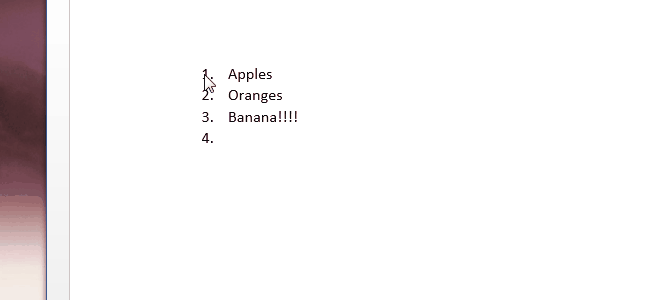
숫자가 선택되면 마우스 오른쪽 버튼을 클릭하십시오상황에 맞는 메뉴에서 '글꼴'을 선택하여 글꼴 편집 창을 엽니 다. 이 창에서 변경하면 숫자가 변경되고 다른 것은 변경되지 않습니다. 숫자를 굵게 표시하거나 크기를 늘리거나 다른 글꼴을 사용할 수 있습니다. 또한 숫자가 표시되는 색상을 변경할 수 있습니다.
이것은 PowerPoint뿐만 아니라 PowerPoint에서도 작동합니다.시야. 이 기능은 이전 버전의 MS Office에 존재하지만 약간 다르게 액세스 할 수 있습니다. 자동 목록을 선택하고 마우스 오른쪽 버튼으로 클릭하고‘글꼴’옵션이 보이지 않으면‘들여 쓰기’관련 옵션을 사용해보십시오.













코멘트